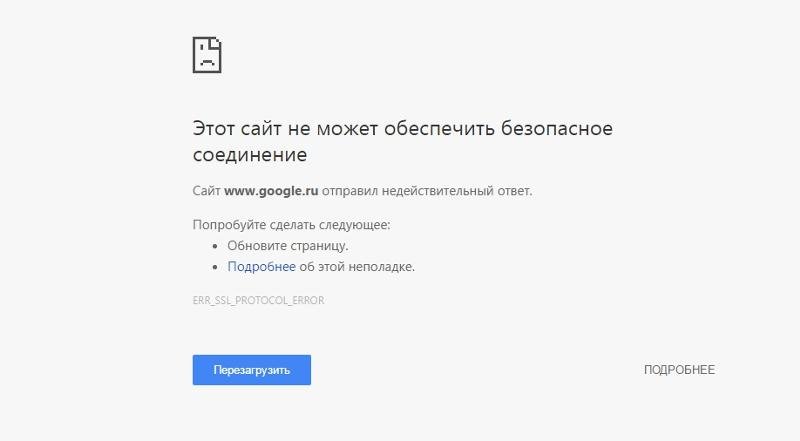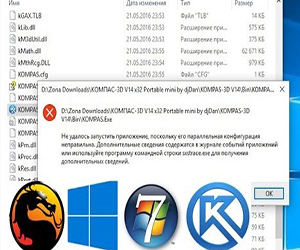Как удалить пароль в одноклассниках, вконтакте и в фейсбуке при входе? Как удалить логин в одноклассниках при входе в гугл хром
Как удалить логин и пароль в Одноклассниках при входе
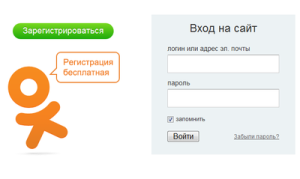
Удобство – это очень хорошо, но и его должно быть в меру. Когда “удобство” открывает то, что мы не хотели бы выставлять напоказ, его полезность перестает быть актуальной и конфликтует с другими нашими потребностями, зачастую более весомыми. В таком случае вполне логично отказаться от подобного удобства, но проблема в том, что не от всех удобств бывает легко отказаться.
Если вы заходите в Одноклассники через компьютер, то, наверняка, заметили, что ваш логин и пароль могут быть сохранены и при входе в соцсеть подсвечиваются. Это удобная функция, когда вы одни пользуетесь компьютером. Если же за ним бывает несколько человек, то им вовсе не обязательно иметь такой же легкий доступ к вашей соцсети. Нет смысла соблазнять и провоцировать других пользователей нарушать границы вашей частной жизни.
Итак, первое, нужно понять – ваш логин и пароль запоминает не сайт Одноклассники, а браузер, через который вы заходите в сеть. Поэтому в этой статье мы собрали инструкции касательно того, как удалить сохраненные логин и пароль через самые популярные браузеры.
Как удалить логин и пароль в Opera?
1) Через историю
Этот способ подойдет вам, если логин и пароль от Одноклассников вы вводили недавно.
Откройте браузер Opera. В левом верхнем углу находится меню со значком Оперы, нажмите на него и перейдите в “Настройки”.

Здесь слева в меню откройте вкладку “Безопасность”. В разделе “Конфиденциальность” есть возможность очистить историю посещений. Кликните на кнопку.

Откроется окошко, где вы можете выбрать промежуток времени, который нужно удалить из истории (час/день/все время) и что именно вы хотите удалить. Выберите приблизительное время, когда вы заходили в соцсеть и уберите галочки со всех пунктов, кроме “пароли”. Нажмите “Очистить историю посещений” и все введенные пароли за это время сотрутся.
Важно! Удаляя данные таким способом, вы также сотрете все остальные пароли, которые вводили в указанное время на других сайтах.

2) Через пароли
Этим способом вы можете управлять всеми сохраненными паролями, а для удаления нужно лишь найти конкретный сайт.
На той же странице, где очищается история посещений (Настройки–>Безопасность) ниже находится раздел “Пароли”. Opera автоматически предлагает вам сохранять все введенные пароли. При желании можно отключить эту функцию, сняв галочку напротив пункта “Предлагать сохранение вводимых паролей”.
Чтобы удалить логин и пароль от Одноклассников, нажмите на кнопку “Управление сохраненными паролями”. Вам откроется перечень сайтов и привязанных к ним паролей. В этом списке нужно найти сайт Ok.ru, навести на него мышкой и в конце выделенной строки нажать на крестик. Логин и пароль будут удалены.
Как удалить логин и пароль в браузере Mozilla Firefox?
Если вы пользуетесь браузером Мозилла, стереть пароли можно так:
Откройте браузер Мозилла, справа вверху в самом углу нажмите на менюшку.

Выберите пункт “Настройки”, а там слева в меню перейдите в раздел “Приватность и Защита”. В открывшихся настройках нажмите на кнопку “Сохраненные логины”.

В списке всех сайтов найдите Одноклассники (Ok.ru), нажмите на него и затем кликните на кнопку “Удалить”. И логин, и пароль от соцсети удалятся и больше не будут подсвечиваться.
Также, полезная функция: над кнопкой “Сохраненные пароли” есть “Исключения”. Здесь можно добавить сайт, для которого вы хотите запретить сохранять пароли: введите ссылку сайта, нажмите “Блокировать”, а затем сохраните изменения. Чтобы вообще отключить возможность сохранять пароли, уберите галочку для пункта “Запоминать логины и пароли”.

Удалить логин и пароль в браузере Chrome
Стереть свои данные о паролях из Google Chrome можно аналогичным путем, как и в других браузерах.
Через меню в верхнем правом углу зайдите в настройки браузера.

Прокрутите страницу в самый низ и раскройте дополнительные настройки.

Найдите здесь раздел “Пароли и формы”, откройте пункт “Настройки паролей”.

В списке сайтов с сохраненными паролями найдите ok.ru, нажмите на дополнительное меню (три точки) в конце строки и выберите “удалить”.

Итак, следуя нехитрым подсказкам вы можете защитить свою информацию. А в век информации, согласитесь, это немаловажное умение.
blog.seonic.pro
Как убрать пароль в одноклассниках
Как удалить сохраненный пароль.
Функция запоминания пароля в браузере очень удобна без сомнений. Не требуется каждый раз вводить свой пароль в одноклассниках, вконтакте и т.д. Но, что делать, если не знаешь, как удалить сохраненный пароль в браузере? Именно об этом мы сегодня и поговорим.
Удаление пароля в браузере.
Но, если по какой-либо причине Вам необходимо удалить пароль, который браузер сохранил в своих настройках (возможно, вы случайно нажали «сохранить пароль для этого компьютера» не на своем компьютере), для этого вам потребуется немного вашего времени. Я расскажу о том, как удалить нежелательные пароли для любого сайта на примере трех самых популярных браузеров.
Вам также может быть интересно:
- Как смотреть онлайн ТВ.
- Как узнать скрытый пароль
- Ноутбук не видит WiFi. Решение
Mozilla Firefox.
Итак, начнем с первого. Сначала откройте Mozilla Firefox, в левом верхнем углу (последние версии) откройте панель Настройки, затем выбирайте пункт настройки. В новом окне Вам необходимо выбрать вкладку Защита. Слева посередине этого окна необходимо нажать кнопку Сохраненные пароли.
В открывшемся новом окне у Вас будет отображаться информация о всех сайтах, на которых вы сохранили свои данные для входа. Именно в этом окне Вы сможете просмотреть и удалить пароль для одноклассников. Также здесь возможно удалить данные для авторизации для всех сайтов, которые Вас интересуют.
Google Chrome.
Для того чтобы удалить пароль, вам потребуется открыть браузер, справа вверху нужно открыть меню Настройка и управление Google Chrome и в нем выбрать раздел Настройки.
Воткрывшемся новом окне необходимо нажать на строку «показать дополнительные настройки» и в разделе пароли и формы выбрать пункт «Управление сохраненными паролями». В открывшемся окне вы сможете удалить нежелательные пароли.
Internet Explorer.
Здесь немножко сложнее. Как и прежде открываем IE. В верхней части экрана справа выбираем вкладку Сервис→ пункт Свойства обозревателя. В открывшемся новом окне выбираем вкладку Содержание и в разделе Автозаполнение нажимаем Параметры. Далее выбираем пункт Удаление истории автозаполнения.
В новом окне ставим галочку напротив Пароли, и жмем удалить. Вот и все! Таким образом вы можете удалить пароль в одноклассниках, вконтакте и для других сайтов.
Это видео заставит вас улыбнуться:
Если вам понравилась статья, подписывайтесь на новые полезные статьи на нашем сайте!
Вас также могут заинтересовать такие статьи:
Регистрация в Инстаграм.
Регистрация Вконтакте.
Как зарегистрироваться в одноклассниках?
Как установить скайп ?
Регистрация в Твиттере – пошаговая инструкция.
Как восстановить пароль В контакте?
Как восстановить пароль в скайпе?
Как восстановить страницу в контакте?
Как восстановить страницу в одноклассниках?
internetideyka.ru
Как удалить логин при входе в Одноклассники
Современные браузеры оснащены довольно удобной функцией – запоминать логин, а вместе с ним и пароль. Достаточно удобно, так как если вы сидите с домашнего компьютера или ноутбука, вам не придется постоянно вручную вводить пароль, а достаточно лишь кликнуть на ваш логин при входе. Но, иногда появляется потребность эту функцию убрать или чтобы на браузере не сохранялся логин и пароль.
Если вы входите через чужое устройство, то перед первым входом следует убрать галочку с подписи внизу «запомнить меня» или же после входа, вверху будет надпись: «Запомнить этот пароль для данного браузера?» и рядом с этой надписью нажмите на надпись «никогда». Но, есть и другие случаи, когда пароль уже сохранен, но вам потребовалось по какой-то причине его срочно удалить. Тогда тут более сложный план действий.
Как удалить логин при входе в одноклассники
Что бы убрать логин и пароль из одноклассников, достаточно будет просто удалить его из сохраненной памяти браузера, где и хранятся все сохраненные данные.
Необходимо одновременно зажать клавиши CTRL+SHIFT+DELETE.
ВНИМАНИЕ. Такое сочетание клавиш открытия истории, работает не для всех браузеров. Если у вас не открылась окошко с историей, после такой комбинации, то нужно зайти в историю через меню браузера или кликнуть правой кнопкой мыши на стрелочку назад, на любой из страниц, а затем на надпись «показать всю историю».
После появления вкладки «история», нажмите на надпись «Очистить историю». Историю надо будет очистить за все время, отметив галочкой «файлы куки» и «пароли». При данном методе удаления сохраненного пароля, сохраненный логин будет удален со всех посещаемых сайтов.
В случае если надо удалить не нужный логин только для сайта одноклассники, тут путь состоит немного по-другому.
Через меню перейдите в раздел настройки, затем уже в раздел приватность и выбрать там «удалить отдельный куки». Затем в поиске вбить адрес сайта Одноклассники.
Но данный метод работает не на всех браузерах. Тогда предстоит проделать другой путь. Открываем настройки, затем найти вкладку личные данные и там нажать на надпись «настройки контента». Далее там выбрать «файлы куки и данные сайтов». В поиске введите полный адрес сайта, удалить все, что с ним связанно, нажимая на крестик.
Чтобы пароли не сохранялись вовсе ни на одном из сайтов, можно отключить функцию автосохранения паролей.
Открываем настройки, находим вкладку «пароли и формы», где нажимаем «настройки автозаполнения». Эти настройки отвечают как раз за то, что пароль появляется при клике на логин. Затем достаточно просто выключить автозаполнение.
На некоторых браузерах есть возможность отключить автозаполнение именно для определенного сайта. В таком случае будет надпись «предлагать сохранять пароли для сайтов», возле которой будет надпись «настроить», на которую и следует нажать. Далее в поисковик ввести адрес сайта и удалить пароли, нажимая на крестик.
В случае, если страница в Одноклассниках открывается без пароля, перед действиями, описанными выше, потребуется выйти со своей странички
Все способы, описанные выше должны помочь вам удалить запомнившийся логин и пароль!
zatupila.ru
Удалить логин
Все пользователи заходят во всемирную паутину с помощью специальных программ – их называют браузерами или веб-обозревателями. К самым популярным веб-обозревателям относят Google Chrome, Internet Explorer, Opera. При входе на Одноклассники, как правило, на главной странице сохраняется логин.
Большинство людей пользуются социальной сетью дома. Но если вы зашли на сайт в гостях или с другого ПК и не хотите, чтобы чужой компьютер сохранил лишний контент о вас, то необходимо его стереть. Сейчас мы грамотно расскажем, как удалить логин при входе в Одноклассники из различных браузеров.
Как быстро очистить историю в веб-обозревателе?
Убрать сохраненный логин из Google Chrome при входе на сайты можно таким способом:
- Нажмите одновременно такие кнопки на клавиатуре: Delete, Shift и Ctrl.
- Появится окно – здесь необходимо очистить историю. Вы увидите список с данными, которые можно удалить. Вы ставите или же снимаете ненужные галочки. Обязательно отметьте такие пункты: «Пароли», «Данные для автозаполнения» и «Файлы cookie».
- Вы можете выбрать период, за который будет очищена информация из программы.
- Затем нажмите на кнопку, которая называется «Очистить историю».
Все сохраненные данные будут стерты из памяти Google Chrome – при следующем входе в Одноклассниках не будет показываться старый логин. Если же вы установите галочку в строке «История просмотров», то вы также удалите все свои действия во всемирной паутине: никто не узнает, какие удаленные страницы вы посещали и какие смотрели видео.
Лишние данные в Internet Explorer и Одноклассниках стираются таким образом:
- Нажмите в правом верхнем углу значок, который напоминает шестерню.
- Откроется окно – выберите пункт «Безопасность», а затем строчку «Удалить журнал браузера».
- В новом окошке удаляют ненужный контент. Выберите обязательно такие пункты: «Данные веб-форм», «Пароли» и «Файлы cookie». Нажмите на кнопку «Удалить» – запомненный логин будет стерт.
Чтобы при входе в Одноклассники информация не появлялась в других веб-обозревателях, аналогичным образом стираем запомнившийся контент. Интересно, что в браузерах существует безопасный (приватный) режим просмотра. Проще говоря, «неправильный» и конфиденциальный контент не будет запоминаться и заноситься в историю. Например, в Google Chrome такой режим можно открыть, нажав комбинацию клавиш Shift, Ctrl и N.
Теперь вы знаете, как быстро удалить сохранившийся при входе логин от Одноклассников. Вы можете брать эту информацию и смело делиться полученными знаниями с друзьями и знакомыми!
odhelp.ru
Как удалить логин при входе в Одноклассники?
Расширения Joomla 3
Социальные сети стали очень популярны в век технического прогресса. Для нашего же удобства все браузеры, включая Гугл Хром, Яндекс, Мазила и Опера, сохраняют историю наших посещений в сети интернет, чтобы нам не приходилось вводить одни и те же данные каждый раз.
Но иногда мы сталкиваемся с тем, когда нужно удалить логин при входе в одноклассники из истории браузера. Это можно сделать при помощи специальной программы CCleaner, которая удалить существующие логины со всех браузеров и со всех сайтов.
Можно удалить историю логинов и паролей непосредственно через сам браузер. Рассмотрим примеры, как удалить логин в сети одноклассники в разных браузерах, в несколько простых действий.
Удалить логин в Гугл Хром
Чтобы удалить свой логин на сайте одноклассников нужно:
- Откройте браузер и перейдите в настройки, посредством нажатия на клавишу в виде трех полосок в углу монитора.
- Пролистайте окно в самый низ и перейдите в меню дополнительных настроек.
- Кликните на вкладку «формы и пароли»
- Перейдите на функцию управления сохраненными паролями и, выделив нужный логин, удалить его из списка
Удаление логина в Мозиле
Если вы пользовались для входа в одноклассники браузером Мазила, то удалить сохраненный логин можно таким способом:
- Перейдите в меню инструментов и кликните на «настройки»
- В пункте «защита» будет отображен раздел сохраненных паролей
- Удалите из списка нужный пароль
Как удалить логин одноклассников из Оперы
Многие пользователи сети интернет остаются верными браузеру Опера. Удалить данные о логине в этом браузере можно выполнив такие операции:
- Откройте браузер
- В углу будет отображен значок Оперы, нажмите на него
- Перейдите в раздел настроек
- Выберите общие настройки браузера
- Перейдите в опцию «формы»
- Здесь есть раздел, отвечающий за пароли. Перейдите на эту вкладку и удалите нужный пароль из списка.
Удаление логина из Яндекс
Еще один относительно новый браузер, который стал очень популярен у пользователей последнее время – это браузер Яндекс. Если Вы для входа воспользовались этим браузером, то способ удаления данных будет подобен способу, который мы описали для браузера Гугл Хром:
- Кликните на значок в углу монитора
- Перейдите в настройки браузера
- Перейдите в дополнительные настройки
- Выберите вкладку формы
- В управлении паролями удалите нужные данные из списка
Таким образом, вы легко удалите ваши данные логина в сети одноклассники из любого браузера.
h-y-c.ru
inet-use.ru
Как удалить логин и пароль при входе в Одноклассники?

Наверняка вы уже не раз сталкивались с таким необычным явлением, когда логин или пароль (или все вместе) сохраняется при входе в Одноклассники на главной странице. Если вы пользуетесь компьютером дома, то это не должно доставлять никаких неудобств. Куда хуже, когда эти данные сохранились на чужом компьютере и теперь его владелец может смело попасть на вашу страницу.
Выглядит это примерно таким образом:

Что бы удалить эти данные, необходимо почистить куки в браузере. Например, для Google Chrome это можно сделать так:
• Запускаете браузер.
• Нажимаете кнопки CTRL+SHIFT+DELETE.
• Появляется окно:

• Выбираете два пункта: «Файлы cookie, а также другие данные сайтов и плагинов» и «Пароли», как это показано на картинке. Выбираете «За все время», после чего жмете «Очистить историю».
• Ожидаете, пока данные будут удалены.
• Заходите на Одноклассники и видите, что никаких логинов и паролей больше нет. Правда, в таком случае будут удалены сохраненные данные и для других сайтов. А вот в Mozilla Firefox, например, можно удалить данные только для сайта ok.ru («Настройки» — «Приватность» — «Удалить отдельные куки» — в поиск добавляете ok.ru и удаляете все найденные куки).
Также мы рекомендуем отключить сохранение данных в браузере. Когда вы вводите пароль, то он спрашивает, стоит ли его сохранять, вы должны нажать «Нет» или «Никогда не сохранять для этого сайта». В случае с логином можно поступить проще: никогда не ставьте галочку рядом с пунктом «Запомнить меня» при авторизации на Одноклассниках.
Ну а если браузер все-таки запомнил какие-либо ваши данные, тогда придется воспользоваться удалением куков, как показано выше.
odnoklassnikihelp.com
Как удалить пароль в Одноклассниках
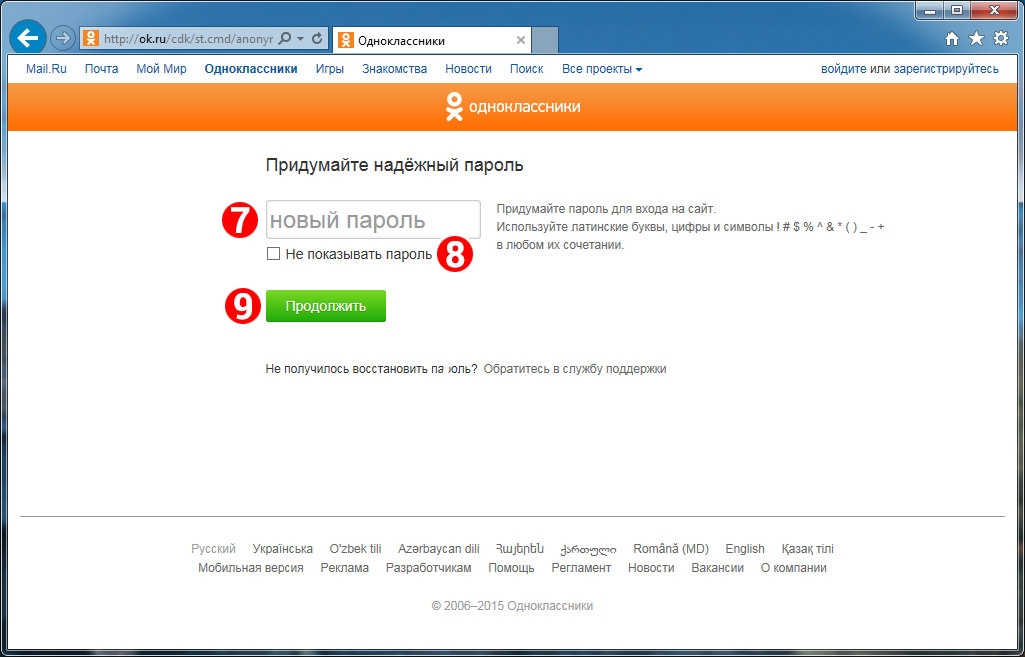 Как удалить пароль в Одноклассниках и зачем это нужно
Как удалить пароль в Одноклассниках и зачем это нужно
У пользователей социальной сети «Одноклассники.ру» необходимость удалить пароль возникает довольно часто. Основные две причины - смена пароля, когда в памяти браузера сохраненной осталась его старая версия, либо случайное сохранение пароля на чужом компьютере, что никак не приемлемо.
Удалить пароль в Одноклассниках, несложно, однако для отдельных браузеров процедура отличается. Возможно, вас заинтересует тема: "Одноклассники»: вход на страницу с компьютера"
Удаление пароля в Одноклассниках через Мозиллу (Фаер Фокс)
Как удалить пароль в Одноклассниках в Мозилле - такой вопрос возникает у пользователей сети наиболее часто, потому как именно этот браузер в настоящее время считается самым популярным. В левой части браузера расположена панель инструментов, где следует нажать на Настройки и функцию «Защита». Практически в самом низу открывшегося окна появится меню Сохраненные пароли, где будет возможно, как посмотреть, так и удалить пароли для всех используемых социальных сетей. Достаточно отыскать среди имеющегося списка Одноклассники, и проблема, как удалить пароль и логин в Одноклассниках, будет моментально решена. Более подробно о том, как удалить логин в Одноклассниках, читайте здесь.
Недорогая и качественная накрутка в Одноклассниках: групп, классов и друзей
Как быстро удалить пароль в Одноклассниках в Google Chrome
Чтобы понять, как удалить старый пароль в Одноклассниках в Хроме, также изначально потребуется в соответствующем браузере нажать на меню Настройки. В появившемся окне выберем функцию «показать дополнительные настройки» - в итоге откроется очередной раздел с названием «Пароли и формы». В этом меню нас интересует Управление паролями, где в списке ликвидация нужного пароля происходит практически по аналогичной с Мозиллой процедуре.
Удаление паролей Одноклассников через Internet Explorer
Браузером Internet Explorer пользуется немного современных пользователей, однако и здесь может возникнуть необходимость в том, чтобы быстро решить, как удалить пароль и логин в Одноклассниках. Удаление здесь пароля предполагает нажатие следующих вкладок: Сервис - Свойства обозревателя - Содержание - Параметры. В раскрывшемся окне выберем «Удаление журнал автозаполнение» и снимем напротив паролей галочку.
Удаляем пароли в Одноклассниках через Яндекс - быстрый способ
Наряду с Мозиллой, не менее популярный браузер сегодня Яндекс, поэтому и вопрос, как удалить пароль в одноклассниках в яндексе, также достаточно актуальный. Решить проблему, как удалить пароль в Одноклассниках в яндексе, можно практически как в Хроме, потому как эти браузеры работают на одном движке.
Открыв настройки браузера, разверните дополнительные настройки и перейдите к разделу «Пароли и автозаполнение», где нас будет интересовать «Управление паролями». Выбирая нужный адрес, можно посмотреть либо полностью удалить пароль.
Теперь вы знаете, как удалить старый пароль в Одноклассниках с любого браузера с минимумом затрат времени. Пусть пользование любимой социальной сетью больше не доставит вам неудобств! Читайте также о том, как восстановить страницу в Одноклассниках, если забыл пароль, перейдя по ссылке.
Практика и советы по работе с Одноклассниками
- Как раскрутить страницу в ОД
- Как развить свой бизнес в OK
- Допустимые лимиты накрутки
- Как посмотреть гостей
- Как назвать группу для вывода в топ
- Смешные статусы
- Как создать страницу с 0
- Невидимка-как пользоваться
- Вход на страницу с компьютера
- Как удалить страницу
- Как узнать друзей друга
- Как заблокировать страницу
- Как раскрутить группу
- Как загрузить: видео и музыку
- Как закрыть профиль
- Как восстановить страницу
- Как отправить: фото, видео в ОК
- Как добавить в черный список
- Как добавить и удалить друга
- Как скачать музыку
- Как скрыть друзей
- Как удалить логин
- Как удалить и восстановить сообщения
- Как удалить пароль
- Красивый ник для странички
- Поиск людей
- Как бесплатно получить ОКи
- Как вести шпионаж за пользователями
prtut.ru
Как удалить пароль в одноклассниках, вконтакте и в фейсбуке при входе?
 В данной статье научимся удалять логин и пароль для любой социальной сети, включая одноклассники. Для многих Функция запоминания пароля в браузере очень полезна. Благодаря этой функции не требуется постоянно вводить свой сложный пароль в фейсбуке, одноклассниках, вконтакте. Но, если вы зашли через сторонний компьютер и при входе сохранили данные (нажали сохранить пароль) в браузере, то вам обязательно необходимо удалить свою запись, для этого нужно иметь небольшие знания. В статье показаны способы удаления на трех разных браузерах.
В данной статье научимся удалять логин и пароль для любой социальной сети, включая одноклассники. Для многих Функция запоминания пароля в браузере очень полезна. Благодаря этой функции не требуется постоянно вводить свой сложный пароль в фейсбуке, одноклассниках, вконтакте. Но, если вы зашли через сторонний компьютер и при входе сохранили данные (нажали сохранить пароль) в браузере, то вам обязательно необходимо удалить свою запись, для этого нужно иметь небольшие знания. В статье показаны способы удаления на трех разных браузерах.Удаление пароля в Mozilla Firefox:Итак, начнем с самого популярного браузера. Сперва откройте Mozilla Firefox, в левом верхнем углу откройте предпоследнюю панель Инструменты, затем выбирайте строку Настройки. Далее нужно выбрать вкладку вкладку Защита. В самом внизу слева нажмите на кнопку Сохраненные пароли. Откроется новое окно, в котором будет отображаться все сохраненные данные посетивших вами сайтов. Именно в этом окне Вы сможете просмотреть и удалить пароль для любой социальной сети. Для примера возьмем социальную сеть Вконтакте, в котором я хочу удалить логин ([email protected]) и пароль. Для этого в строке поиска введем VK и удалим свою запись:
 Пример удаление паролей ВКонтакте
Пример удаление паролей ВКонтактеВы можете нажать Отобразить пароли, в этом случаи покажутся все пароли.
Удаление пароля в Google Chrome:Здесь также нужно будет открыть браузер от Google, справа вверху кликаем мышкой по кнопке Настройка и управление Google Chrome и в нем выбрать строку Настройки.
 Кнопка: настройка и управления Google Chrome
Кнопка: настройка и управления Google ChromeТеперь откроется окно, в котором необходимо нажать на строку показать дополнительные настройки .
 Включаем дополнительные настройки в хроме.
Включаем дополнительные настройки в хроме.Теперь появится новый раздел Пароли и формы, там выберите пункт Управление сохраненными паролями. В открывшемся окне вы сможете удалить любые пароли.
Удаление пароля в IE (Internet Explorer):Первый совет: Установите другой браузер, так как этот браузер от Microsoft очень медленный и приносит массу неудобств. Тут и удалять немного сложнее. Открыли IE и в верхней части экрана справа выбираем вкладку Сервис→ пункт Свойства обозревателя.

В новом окне выбираем вкладку Содержание и в разделе Автозаполнение нажимаем Параметры. Далее выбираем пункт Удаление журнал автозаполнения.
 IE удаление паролей
IE удаление паролейВ новом окне ставим галочку напротив Пароли, но уберем галочки с других параметров и нажмем Удалить. Пароли успешно удалены из браузера.
Дополнительная информация. Удаляем пароли из Opera:
Инструменты - Настройки - Пароли - Управление Паролями
nicecomputer.ru